Transfery plików
AQQ umożliwia przesyłanie plików zarówno w sieci Jabber jak i GG. Aby wysłać komuś jakiś plik najlepiej jest korzystać z metody Drag&Drop czyli przeciągnij i upuść. Metoda ta działa zarówno w oknie rozmowy jak i na liście kontaktów. Drugą metodą jest wybranie ikony wysyłania pliku  na pasku narzędziowym w oknie rozmowy.
Po kliknięciu ikony wysyłania pliku
na pasku narzędziowym w oknie rozmowy.
Po kliknięciu ikony wysyłania pliku  na pasku narzędziowym w oknie rozmowy w menu dostępna będzie opcja "Wyślij przez Dropbox". Wybranie jej spowoduje wysyłkę danego pliku na Twoje konto Dropbox, a następnie adresu URL do Twojego rozmówcy.
na pasku narzędziowym w oknie rozmowy w menu dostępna będzie opcja "Wyślij przez Dropbox". Wybranie jej spowoduje wysyłkę danego pliku na Twoje konto Dropbox, a następnie adresu URL do Twojego rozmówcy.
Jeśli nie została wcześniej przeprowadzona autoryzacja konta Dropbox w AQQ, to przy pierwszej próbie wysyłki pliku tym sposobem zostanie wyświetlone okno autoryzacyjne Dropbox.
Domyślny folder odebranych plików to folder Incoming znajdującym się w folderze profilu. Możemy jednak zmienić jego lokalizację. Aby to zrobić wchodzimy w menu "Program" >> "Ustawienia" >> "Media" >> "Transfery plików".
W menu "Program" >> "Transfery plików" mamy dostęp do podglądu wszystkich trwających transferów oraz ich parametrów takich jak rozmiar plików, postęp, prędkość transferu czy czas pozostały do zakończenia operacji.

Przy każdym wysyłanym lub odbieranym pliku znajdują się trzy ikony akcji. W każdej chwili możesz anulować dany transfer naciskając ikonę
 , otworzyć folder zapisu pliku naciskając ikonę
, otworzyć folder zapisu pliku naciskając ikonę  lub otworzyć sam plik naciskając ikonę
lub otworzyć sam plik naciskając ikonę  . Dodatkowo z tego okna możesz przejść do folderu odebranych plików.
Gdy ktoś będzie chciał wysłać Ci jakiś plik dostaniesz o tym powiadomienie w chmurce informacyjnej. Po kliknięciu w "Odbierz plik" otworzy się nowe okno odbierania transferu. W oknie tym otrzymasz między innymi takie podstawowe dane jak: nick osoby, która wysyła plik, jej dokładny JID oraz informacje o samym pliku.
. Dodatkowo z tego okna możesz przejść do folderu odebranych plików.
Gdy ktoś będzie chciał wysłać Ci jakiś plik dostaniesz o tym powiadomienie w chmurce informacyjnej. Po kliknięciu w "Odbierz plik" otworzy się nowe okno odbierania transferu. W oknie tym otrzymasz między innymi takie podstawowe dane jak: nick osoby, która wysyła plik, jej dokładny JID oraz informacje o samym pliku.

Możesz teraz zdecydować, czy chcesz odebrać dany plik czy nie. Naciskając przycisk "Akceptuj" zezwolisz na transfer pliku. Przycisk "Akceptuj i zapisz jako..." pozwoli Ci dodatkowo określić lokalizację, w której będzie zapisany plik. Pozwala to na wybranie innego miejsca niż folder domyślny odebranych plików. Przycisk "Odrzuć" odrzuca dany transfer. Czasem zdarza się, że przy odbieraniu pliku zerwie się połączenie. W takim wypadku pomocna okaże się funkcja wznawiania transferów. Jeśli plik nie został całkowicie do Ciebie dostarczony poproś wysyłającego, aby ponowił transfer. W chmurce transferowej kliknij "Odbierz plik" a następnie "Wznów".
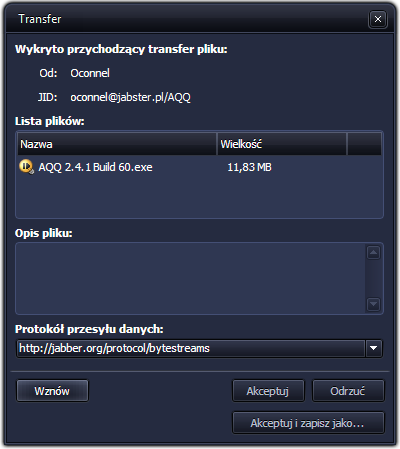
Transfer pliku rozpocznie się od tego samego miejsca, na którym urwał się poprzednio.
Artykuł dodał: Deadmaster, dnia: 15 wrzesień 2012. Ostatnia aktualizacja: 15 kwiecień 2013.


